Vous avez une série de photos sur un même thème faites dans des lieux différents, avec des conditions de lumière différentes et donc des rendus différents ?
Savez-vous que vous pouvez accorder très simplement toutes vos images à l’aide d’une commande (un peu) oubliée de Photoshop ?
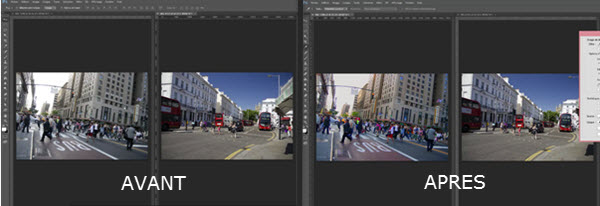
Il est fréquent de faire des photos sur un thème donné pour préparer une série photo. Mais bien souvent vous réalisez après coup que les rendus diffèrent et qu’il vous faut passer beaucoup de temps en post-traitement pour faire correspondre toutes vos images à la tonalité voulue.
Photoshop, depuis la version CS2, possède pourtant une commande dédiée qui peut vous faire gagner des heures !
Suivez le tutoriel vidéo ci-dessous pour voir comment mettre cette commande en oeuvre très simplement sur une ou plusieurs photos.
Lien direct vers la vidéo : comment faire correspondre les couleurs de plusieurs photos
Ce tutoriel est extrait de la formation Photoshop CC proposée par Julien Pons. C’est un ensemble de plus de 13H de leçons vidéos pour apprendre à utiliser Photoshop pour le post-traitement photo.
Formation complète à Photoshop CC …
Encore plus de tutoriels vidéos gratuits
Ce tutoriel est proposé par tuto.com qui vous donne accès à plus de 2500 tutoriels photo et que j’ai sélectionné pour la qualité de ses publications. Comme pour les autres tutoriels gratuits, vous pouvez lire la vidéo à l’aide de l’écran ci-dessus. De même il vous suffit de créer gratuitement un compte sur tuto.com pour accéder à l’ensemble des tutoriels photo gratuits, plus de 2500 actuellement.
En complément, tuto.com vous propose des formations vidéos de plus longue durée, accessibles après achat de crédits que vous pouvez utiliser comme bon vous semble.
Profitez de 25% de réduction sur votre première commande sur tuto.com …
Cet article vous a aidé ?
Recevez ma boîte à outils photo pour progresser en photo même si vous n'avez que 5 minutes par jour.

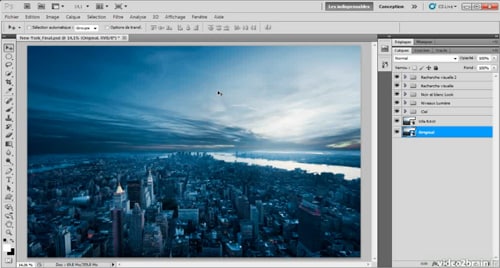
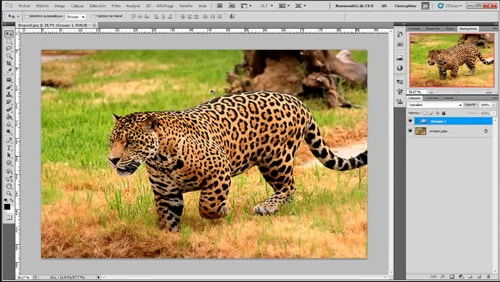
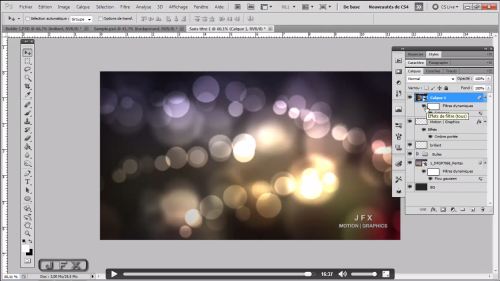

Lancez la discussion sur "Pourquoi et comment gérer la correspondance de la couleur ? Tutoriel Photoshop"